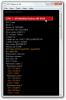طريقة سهلة لمزامنة مجلدين باستخدام nsync [Windows]
تأتي أدوات مزامنة المجلد في العديد من النكهات والأشكال والأحجام ، سواء المجانية أو المدفوعة ، وتقدم العديد من الخيارات التي قد لا تكون ذات فائدة للمستخدم العادي. نظرًا لأن المزامنة يمكن أن تكون مهمة مستخدمة بشكل متكرر للبعض ، يجب أن تركز الأداة الجيدة على شيء واحد ؛ سهولة الاستعمال. أضف بعض الجماليات إليها وستحصل عليها nsync، أداة جميلة يمكن أن تجعل المزامنة بين مجلدين مهمة سهلة من 3 خطوات.
ما لفت نظري على الفور حول nsync هو تشابهها مع أداة مزامنة تمت مراجعتها سابقًا لنظام التشغيل Mac ، SyncTwoFolders، والتي قدمت وظائف مماثلة. سيلاحظ المستخدمون الذين استخدموا Mac OS على الفور التشابه بين واجهة nsync وتطبيقات Mac التقليدية. هل لاحظت النقاط الثلاث الموجودة أسفل اسم التطبيق في الأعلى؟ تظهر الشاشة التي تستخدمها ، ويمكن استخدامها للتنقل بين الثلاثة ، تمامًا كما هو الحال في Mac.
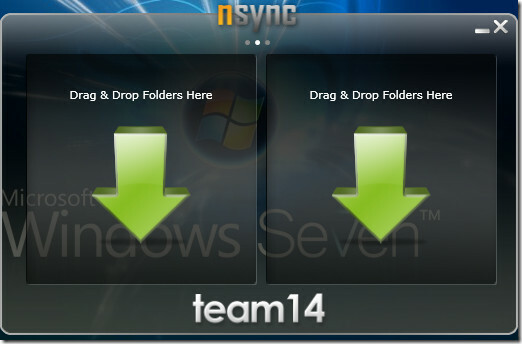
الاستخدام سهل جدًا ، وكما قلنا من قبل ، يمكن القيام به بثلاث خطوات سهلة. اسحب المجلد الأول الذي تريد مزامنته إلى النافذة اليسرى ، والمجلد الهدف إلى النافذة اليمنى. بدلاً من ذلك ، يمكنك النقر فوق كل من الأسهم لتصفح المجلدات وتحديدها. بمجرد إجراء التحديدات ، سيظهر زر مزامنة ينقر والذي سيزامن محتويات كلا المجلدين. يمكنك أيضًا اختيار الحصول على معاينة مرئية لجميع التغييرات التي ستحدث مسبقًا.

بمجرد الانتهاء من المزامنة ، تتم مطالبة المستخدم برسالة إكمال ، ويتم ذلك كله بمزيج جيد جدًا من الجماليات الفنية.

هذه الأداة هي واحدة من الأدوات الجيدة التي رأيناها مؤخرًا عندما يتعلق الأمر بتسهيل المزامنة. على الرغم من أن دعم مجلدين فقط قد يكون أقل بالنسبة للبعض ، فقد يكون مفيدًا لأولئك الذين ليس لديهم عمليات معقدة للقيام بها. اختبرناه على نظامنا الذي يعمل بنظام التشغيل Windows 7 32 بت.
تنزيل nsync
للمزيد ، قد ترغب أيضًا في المحاولة غير متزامن.
بحث
المشاركات الاخيرة
برنامج النسخ الاحتياطي التلقائي لمحرك USB [Windows]
BackUpAnyWhere هي أداة مجانية ومحمولة تسمح بالنسخ الاحتياطي السهل و...
تراقب GPU Shark بطاقات الرسومات Nvidia Geforce و ATI Radeon
القرش GPU هو تطبيق صغير لرصد وعرض معلومات GPU. في المقام الأول ، تم...
قم بإدراج طبقات الصورة وتطبيق التأثيرات باستخدام Pixelitor Image Editor
يمكن العثور على محرري الصور بالأرقام ولديهم ميزات وخيارات نسبية لتح...

![برنامج النسخ الاحتياطي التلقائي لمحرك USB [Windows]](/f/0fb3ec08dfc9b1983e573a4f4990e26b.jpg?width=680&height=100)